In uno dei nostri post precedenti, abbiamo parlato del nuovo browser Vivaldi, un browser dell'ex CEO e co-fondatore di Opera. Il browser web desktop è elegante ed è molto promettente.
Sebbene Vivaldi sia attualmente disponibile per tutti i principali sistemi operativi desktop (Windows, Mac e Linux), in questa guida mostreremo come scaricare e installare il browser Vivaldi sul sistema operativo Windows.
Il browser presenta un'interfaccia familiare con un piccolo riquadro sul lato sinistro che ospita segnalibri, posta, download, contatti e pulsanti per le note. Il team sta lavorando duramente per aggiungere nuove funzionalità tra cui posta, sincronizzazione e supporto per le estensioni. Il team vuole anche aggiungere una funzione di navigazione speciale per consentire a tutti gli utenti di navigare sul Web senza toccare il mouse, una funzionalità che sicuramente delizierà milioni di fanatici della tastiera.
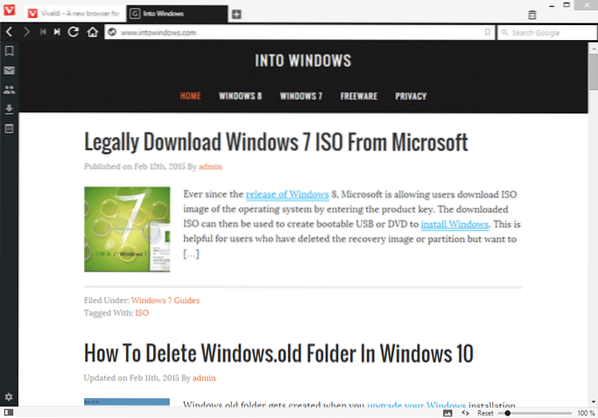
Sì, l'installazione di Vivaldi equivale più o meno all'installazione di qualsiasi altro browser desktop o software. Il browser Vivaldi è compatibile con tutte le versioni recenti del sistema operativo Windows da Windows 7 a Windows 10.
Installazione di Vivaldi nel sistema operativo Windows
Passo 1: Visita questa pagina ufficiale del browser Vivaldi e scarica l'ultima versione del software sul tuo computer Windows. La dimensione del download è di circa 36 MB.
Passo 2: Esegui il file di installazione scaricato facendo doppio clic su di esso per visualizzare la seguente schermata:
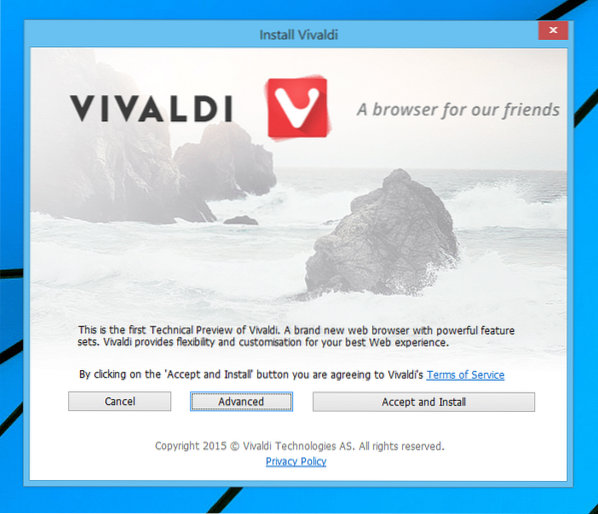
Passaggio 3: Basta fare clic sul pulsante Accetta e installa per iniziare l'installazione del browser e completarla. Ma se vuoi cambiare la lingua predefinita (che è l'inglese), il tipo di installazione o il percorso di installazione, fai clic sul pulsante Avanzate per visualizzare tutte queste impostazioni. Qui puoi anche impostare Vivaldi come browser predefinito selezionando l'opzione Imposta Vivaldi come browser predefinito.
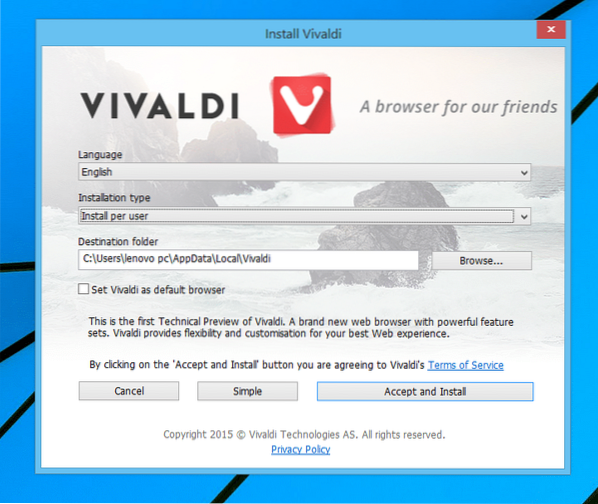
Passaggio 4: Infine, fai clic sul pulsante Accetta e installa per installare il browser. Questo è tutto!
 Phenquestions
Phenquestions


